CSS handles e o poder da customização de blocos
CSS Handles e o poder da customização de blocos
Introdução
Dando uma rápida olhada na sua loja atual, você conseguirá perceber que todos os componentes possuem estilos parecidos, mesmo que nenhuma customização tenha sido feita por você.
Todos eles compartilham valores pré-estabelecidos para fonte, cor de fundo, cor principal, formato dos botões, etc. Por exemplo, o Info Card.
Isso se deve ao style.json, arquivo responsável por declarar valores genéricos de customização para toda loja do Store Framework.
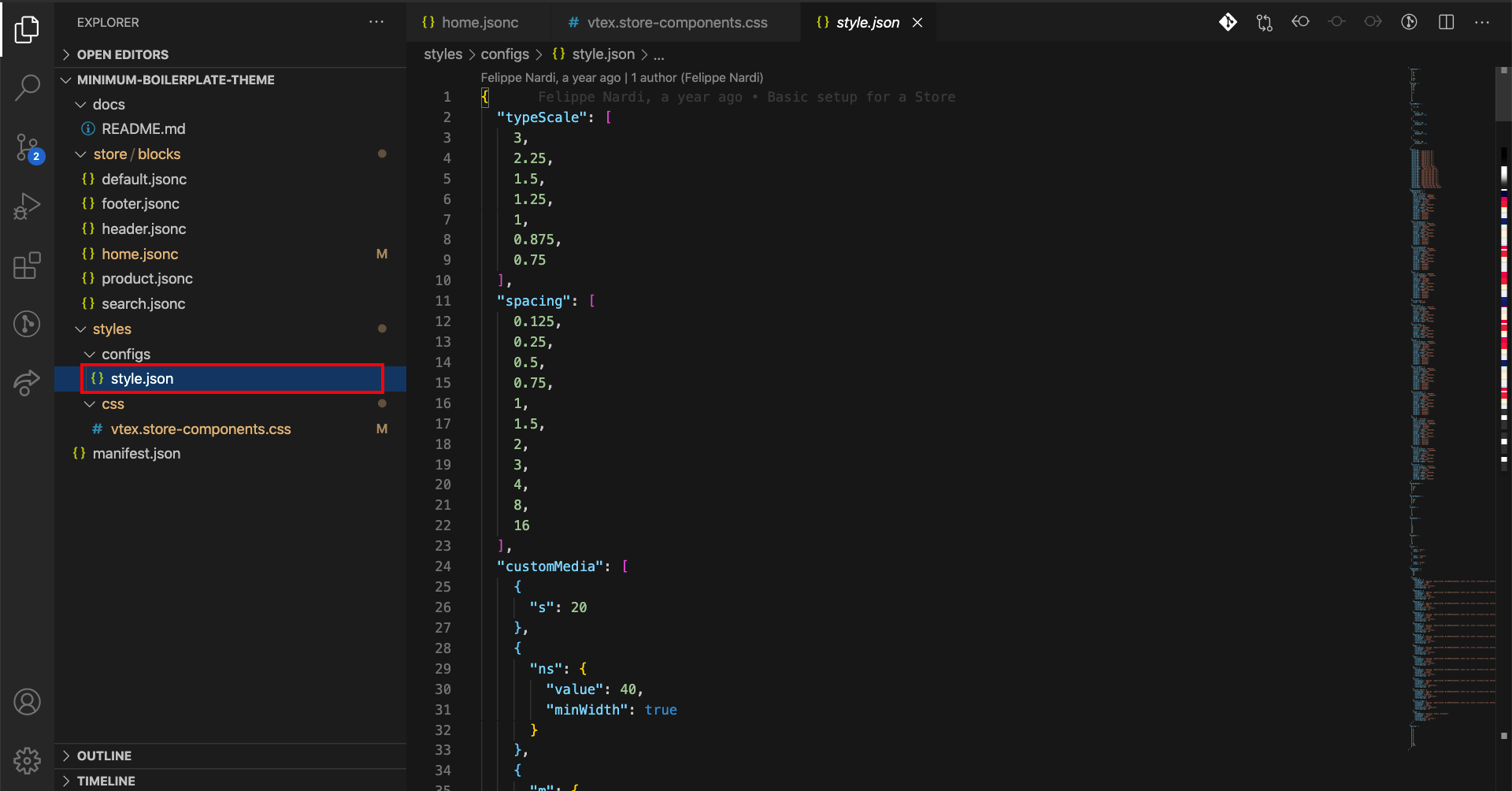
Para criar uma identidade própria para os componentes da sua loja, você pode sobrescrever esses valores por meio de customizações de CSS.
Analisando a recipe para customizações de loja por CSS, percebemos que alguns passos serão necessários para aplicar o estilo próprio desejado por você, como:
-
Criar um novo arquivo dentro da pasta
CSScom o nomevtex.{AppName}.css -
Usar o CSS Handle do componente que será customizado dentro deste arquivo seguindo o formato abaixo:
.{CSSHandle} { {PropriedadeDeCSS}: {ValorDesejado}; {PropriedadeDeCSS}: {ValorDesejado}; } -
Na falta de CSS Handles, aplicar CSS Selectors permitidos, como é o caso do
:global(vtex-{componentName}). -
Para aplicar CSS em um bloco específico e não a todos os blocos daquele tipo, usa-se o recurso de
blockClass, que aparece ao lado dos handles de css ao inspecionar seu código. AsblockClassdevem ser declaradas como uma prop no bloco em questão, e então referenciado no arquivo de estilo como mostrado abaixo:.{CSSHandle}--{blockClass} { {PropriedadeDeCSS}: {ValorDesejado}; {PropriedadeDeCSS}: {ValorDesejado}; }
Adicionando Info Cards ao Minimum Boilerplate
Antes de customizar um info card é necessário adicioná-lo ao tema, dado que o boilerplate é muito simples. Com isso em mente, vá ao arquivo home.jsonc e adicione dois info cards aos seus blocos:
{
"store.home": {
"blocks": [
"rich-text",
+ "info-card#clearance",
+ "info-card#vintage"
]
},
"rich-text": {
"props": {
"text": "VTEX Store Framework",
"textAlignment": "CENTER",
"textPosition": "CENTER",
"font": "t-heading-1"
}
}
}Agora, no mesmo arquivo, vamos definir os blocos logo abaixo da definição de rich-text. Você pode utilizar o código abaixo para inserir no arquivo:
"info-card#clearance": {
"props": {
"id": "info-card-clearance",
"isFullModeStyle": false,
"textPosition": "left",
"imageUrl": "https://storecomponents.vteximg.com.br/arquivos/banner-infocard2.png",
"headline": "Clearance Sale",
"callToActionText": "DISCOVER",
"callToActionUrl": "/sale/d",
"textAlignment": "center"
}
},
"info-card#vintage": {
"props": {
"id": "info-card-vintage",
"isFullModeStyle": false,
"textPosition": "right",
"imageUrl": "https://appliancetheme.vteximg.com.br/arquivos/cozinha-rosa-min.png",
"headline": "Vintage",
"callToActionText": "DISCOVER",
"callToActionUrl": "/sale/d",
"textAlignment": "center",
"blockClass": "vintage"
}
}Customizando o Info Card
Para descobrir os CSS Handles de um componente, como o Info Card, basta acessar a seção Customization da sua documentação.
De acordo com a descrição dos CSS Handles e com a recipe customizações de loja por CSS, conseguimos implementar um exemplo de Info Card customizado.
-
No arquivo
vtex.store-components.cssdentro de/styles/css, vamos alterar seu título e as configurações do botão call to action, adicionando o código a seguir:/* /styles/css/vtex.store-components.css */ .infoCardHeadline { font-family: serif; font-size: 2.25rem; font-weight: normal; color: gray; border: 2px solid black; padding: 24px; } .infoCardCallActionContainer :global(.vtex-button) { color: white; background-color: gray; border: transparent; } .infoCardCallActionContainer :global(.vtex-button):hover { color: gray; background-color: blue; border: transparent; }Você pode conferir o efeito das mudanças feitas por você executando o comando
vtex link.
-
Em seguida, vamos adicionar um estilo específico para o Info Card Vintage. Para isso, precisamos adicionar a propriedade
blockClassao info card, como mostrado a seguir:"info-card#vintage": { "props": { "id": "info-card-vintage", "isFullModeStyle": false, "textPosition": "right", "imageUrl": "https://appliancetheme.vteximg.com.br/arquivos/cozinha-rosa-min.png", "headline": "Vintage", "callToActionText": "DISCOVER", "callToActionUrl": "/sale/d", "textAlignment": "center", + "blockClass": "vintage" } } -
E então declare uma
background-colorpara este Info Card específico no seu arquivo de CSS:/* /styles/css/vtex.store-components.css */ .infoCardContainer--vintage { background-color: #edcfd1; }
-
Agora, vamos finalizar adicionando mais estilos customizados para o nosso Info Card. No mesmo arquivo CSS que foi utilizado anteriormente, defina a largura máxima (
max-width) de todos os infocards para1260px, a margem (margin) para0 autoe o espaçamento (padding) para0.Você pode se basear nos Handles do Info Card.
/* /styles/css/vtex.store-components.css */ .infoCardContainer { max-width: 1260px; margin: 0 auto; padding: 0; }Fazendo isso, o resultado esperado é:

-
Mude a cor do título do componente para
blacke em negrito:.infoCardHeadline { font-family: serif; font-size: 2.25rem; - font-weight: normal; - color: gray; + font-weight: bold; + color: black; border: 2px solid black; padding: 24px; }Terminado este passo, você teve ter algo similar a:

-
Mude a cor de fundo do botão durante o hover para
white:.infoCardCallActionContainer :global(.vtex-button):hover { color: gray; - background-color: blue; + background-color: white; border: transparent; }
Certifique-se de testar também a ação de hover, de forma a validar se as cores para esta ação também estão corretas.
Está com dúvidas?
Veja o gabarito para esta etapa ou acompanhe nosso [office hours] no canal VTEX Developers(https://www.youtube.com/c/VTEXDevelopers)
Ajude-nos a fazer este conteúdo melhor!
Os cursos do VTEX IO são de código aberto. Se você perceber algum problema, pode abrir um pull request!
Faça uma contribuição
Updated 8 months ago
